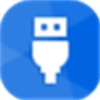
USB宝盒v4.0.16.36官方版
- 软件大小:38.1 MB
- 更新日期:2021-12-29
- 软件语言:简体中文
- 软件类别:国产软件
- 软件授权:免费软件
- 软件官网:未知
- 适用平台:Windows10, Windows8, Windows7, WinVista, WinXP
- 软件厂商:
软件介绍 人气软件 相关文章 网友评论 下载地址
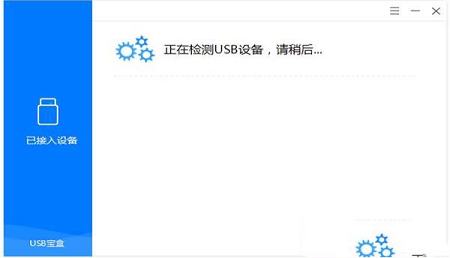
功能特色
1.usb宝盒修复修硬件驱动损坏 ,造成无法工作,宝盒帮你搞定!
2.小清新无线连接
无线网卡快速联网,网络速度实时显示,好看又好用!
3.免费创建wifi
只需您的电脑网络通信正常,且有无线网卡, 就能正常为你开启系统的隐藏 WiFi 功能。
4.u盘容量鉴定
新买的U盘容量异常,U盘使用不稳定?宝盒帮助你鉴定真伪。
5.电脑摄像头
摄像头便捷拍照画质调节,原来摄像头还可以这么玩?
常见问题
如何制作USB启动盘?第一步:接入U盘,打开软件,点击“U盘”图标
第二步:进入界面后,点击“制作启动盘”
第三步:点击“下载精简镜像文件”。(注:如果电脑接入了多个U盘,请注意选择用来制作启动盘的U盘!!!)
第四步:点击“开始写入”(注:建议先点“归还空间”格式化U盘)
第五步:制作完成,“确定”完成,此时可以使用U盘启动。
U盘如何修复?
1、把U盘接到电脑上,软件会自动检测U盘接入之后的情况。
2、一看就知道U盘驱动异常了,没法使用,设备管理器也显示异常的。
3、接下来点USB宝盒上面的修复按钮
4、努力修复中,耐心等待ing
5、没有显示不正常的设备了哦!
如何修复摄像头?
首先看看软件的摄像头修复功能:
1、打开它
2、查看设备管理器,看看电脑摄像头驱动是否异常
3、如果摄像头驱动确实异常了
4、现在打开软件点击摄像头图标,就会开始修复
5、修复完成!USB宝盒里面显示叹号已经消失。
6、now,再看看设备管理器中摄像头什么状态。貌似一切OK了
更新内容
1.优化修复流程2.修复bug
下载地址
-
USB宝盒v4.0.16.36官方版
普通下载地址
资源服务器故障请点击上面网盘下载
其他版本下载
- 查看详情慧荣sm2258xt量产工具(包含特殊专版合集) 绿色免费版1.12M 简体中文24-05-10
- 查看详情u盘格式化工具汉化免费版 V3.0 绿色版468K 简体中文24-04-09
- 查看详情爱纯净U盘启动制作工具 V2022.1006 最新版432.72M 简体中文23-12-24
- 查看详情兰科芯U盘加密工具 V3.0 官方版1.26M 简体中文23-12-02
- 查看详情EasyU VIP版本 V3.7.2023.1102 破解高级会员无广告纯净版2.76G 简体中文23-11-10
- 查看详情闪迪U盘量产工具万能版V1.4.0.2 最新免费版3.53M 简体中文23-11-09
- 查看详情UltraISO注册码破解版 V9.7.6.3829 中文版2.05M 简体中文23-11-02
- 查看详情USB转RS485串口驱动 Win7/Win10 官方最新版484K 简体中文23-10-28
人气软件

万能固态硬盘量产工具(SSD MP Tool) V2.2.32 最新免费版28.22M
/简体中文
魔百和通用刷机包 V2023 最新免费版126.36G
/简体中文
U盘防拷贝防复制系统绿色破解版 v5.78(永久免费使用)5.2 MB
/简体中文
一芯FC1179主控U盘量产工具 V20201118 绿色免费版7.58M
/简体中文
华艺U盘量产工具(HY APTool)v20180111官方版5.6 MB
/简体中文
慧荣SM3281黑片量产工具下载 v19.05.08.21绿色版16.2 MB
/简体中文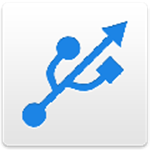
USB Network Gatev9.0.2236中文破解版7.73 MB
/简体中文
慧荣sm2246xt量产工具 V2.5 汉化版56.64M
/简体中文
台电固态硬盘开卡工具 V2.11 最新免费版3.89M
/简体中文
金士顿固态硬盘量产工具 V1.0 官方免费版1.12M
/简体中文
相关文章
-
无相关信息
网友评论共0条







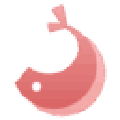
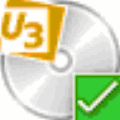

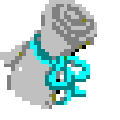

 Java 8.0U181官方正式版(32位/64位)
Java 8.0U181官方正式版(32位/64位) TranWorld实时翻译软件 V0.7.8 官方电脑版
TranWorld实时翻译软件 V0.7.8 官方电脑版 Tenorshare 4uKey 3中文破解版
Tenorshare 4uKey 3中文破解版 微信电脑客户端2022 V3.7.6.38 PC正式版
微信电脑客户端2022 V3.7.6.38 PC正式版 Uninstall Tool激活码(免破解)
Uninstall Tool激活码(免破解) 必应壁纸(Bing Best)v3.3.1绿色版
必应壁纸(Bing Best)v3.3.1绿色版 SecureCRT 9注册机
SecureCRT 9注册机 qq密码查看器v1.0绿色破解版
qq密码查看器v1.0绿色破解版 DAEMON Tools Lite 11中文破解版
DAEMON Tools Lite 11中文破解版







